さっそく X250 を SSD 化しちゃいましょう・・・

というわけで、Amazon のセール期間中に安そうな SSD を物色。特に大容量ストレージが必要というワケでもないので、240GB 前後で探して・・・せっかくなので M.2 タイプを装着することに。コレが安かったし、レビューに ThinkPad に乗せた例があったので購入。

すぐに到着しましたけど、作業をしたのは最近です。
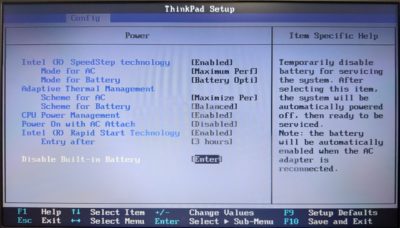
X250 は X201s と違って、結構ちゃんと本体を分解しないと HDD 換装や M.2 へのアクセスができません。そのうえ、バッテリーが外付けと内臓の2つ搭載なので、分解前には BIOS から内臓バッテリーの無効化をしておく必要があるとのこと。

とはいえ分解は底面にあるネジを緩めてカバーを外せば良いんです。カバーは爪でハマっているので、若干外すのは大変ですが、特に破損なく分解できました。手前左側の銀色な部分が HDD で、その右側が内臓バッテリー。その右上に 4GB の RAM があります。低電圧版な PC3L-12800。これを 8GB に換えても良いんですが・・・あぁ・・・16GB にもできるのか(笑)。16GB は高いなぁ。8GB なら3K程度か・・・でも、やめておこう。

M.2 スロットが2つあって、右側には WiFi モジュールが刺さっています。左側は空いていて、オプションの LTE モジュールが刺さるらしいのですが、SSD でも大丈夫らしい。長さの短い 2242 タイプ。

ここに購入した SSD を装着。M.2 タイプって、いままで買ったことなかったけど、小さいですねー。
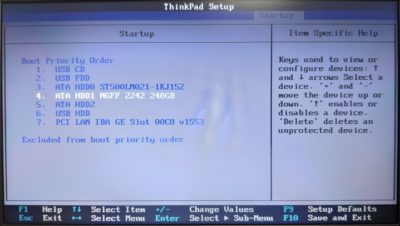
フタを閉める前に、一応 BIOS 上で確認しておきます。無事に認識しておりますな♪

このまま HDD 上の OS で起動させて、ツールを使って全パーティションをクローン。

無事に SSD 側にクローニングできたようなので、HDD を外して起動。何事もなかったように SSD で稼働し始めました♪ HDD の時より、全然速いっすねー。

ゼロスピンドル化した上、カタログスペックで 1.45kg だった HDD 搭載モデルが、M.2 な SSD にすることで 1.37kg と軽量化できました。

高速になったし、ゼロスピして振動・衝撃にも強くなったので・・・メインなモバイル端末としても十分かも・・・。いやいや、あくまで実験用デス。
